팝업 차단 해제 방법, 팝업 차단 방법
- 인터넷 정보
- 2022. 10. 11.
인터넷으로는 아주 많은 활동을 할 수 있습니다. 이를테면 정보나 지식, 단어, 뉴스 등의 검색은 물론, 은행 업무, 관공서, 시청 서류 발급 업무, 이메일 전송, SNS 활동 등을 할 수 있는데요, 이로 인해 많은 사람이 인터넷을 이용하고 있습니다. 그러므로, 이러한 사용자들의 관심사에 맞춰 팝업 또한 많이 나타나곤 하는데요, 이러한 팝업 창은 본인이 원하는 정보를 보는데 방해가 되기도 하지만, 본인이 원하는 정보가 팝업 창에 나타날 수 있어, 이러한 팝업을 차단하고 해제하는 것이 무엇보다 중요할 수 있습니다. 다음으로, 팝업 차단 해제 방법, 팝업 차단 방법에 대해 알아보도록 하겠습니다.
미리 알아보기
[1] 팝업을 차단하고 팝업 차단을 해제하는 것은 스마트폰은 물론, 컴퓨터에서도 가능합니다.
[2] 만일 스마트폰과 컴퓨터에서 팝업 차단과 팝업 차단 해제하는 방법에 대해 궁금하셨다면, 아래 포스팅을 참고해보시기 바랍니다.
PC에서 팝업 설정하기
팝업 설정은 PC는 물론, 스마트폰에서도 가능한데요, 우선 컴퓨터에서 팝업 설정하는 방법에 대해 알아보도록 하겠습니다.
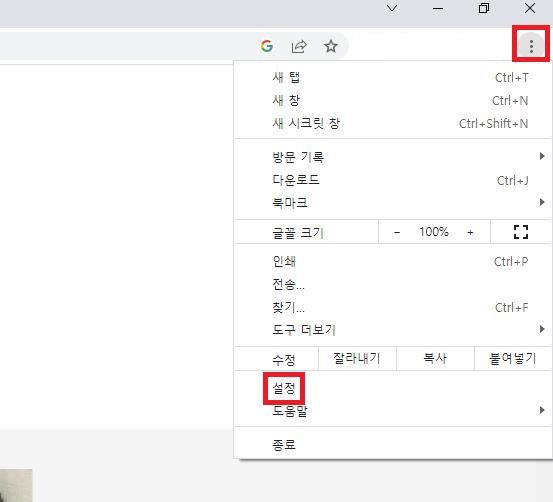
크롬 브라우저 기준으로 설정하였습니다. 우선, 오른쪽 위에 보이시는, 메뉴를 눌러주신 뒤, 설정을 눌러 들어가 주시면 됩니다.
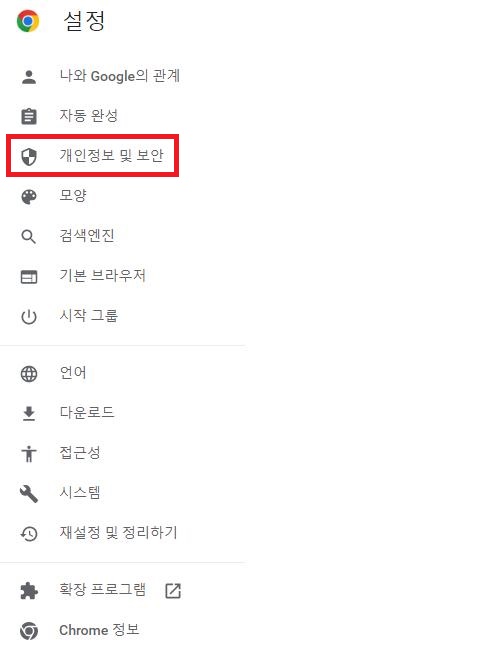
그런 다음, 좌측에 보이시는 여러 가지 설정 중, 개인정보 및 보안이라는 항목을 찾아 눌러 들어가 주시면 됩니다.
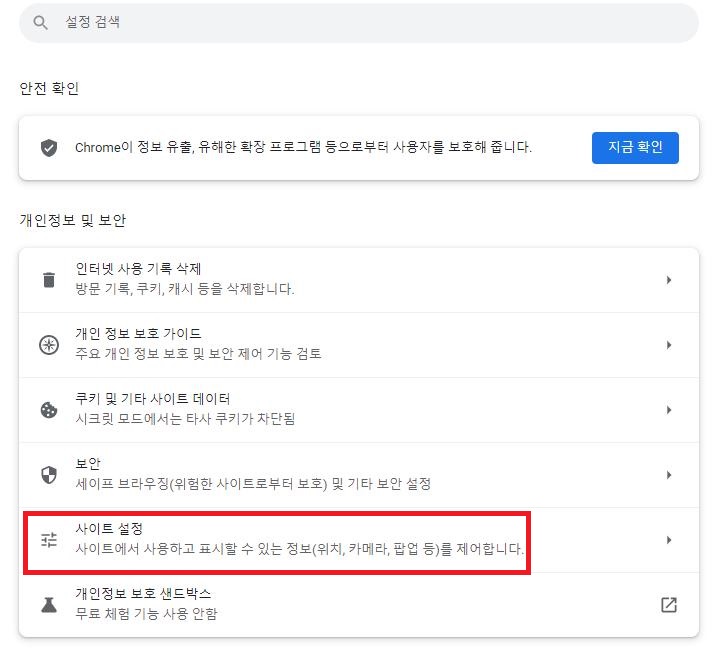
그러면 아래 다양한 항목이 나타나게 되는데요, 여기서 사이트 설정이라는 항목을 찾아 눌러 들어가 주시면 됩니다.
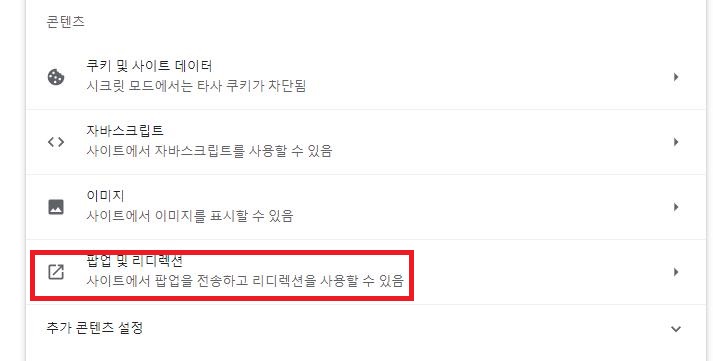
그런 다음, 아래로 스크롤을 조금 내리게 되면, 콘텐츠라는 메뉴가 나타납니다. 여기서 아래 팝업 및 리디렉션을 찾아줍니다.


그런 다음, 아래 나타나는 기본 동작 항목에서, 사이트의 팝업을 차단하거나, 차단 해제를 진행하실 수 있습니다.

만일, 특정 사이트만 팝업을 차단하고 해제하시려면, 아래 두 가지 메뉴의 추가 버튼을 눌러, 팝업을 차단하거나 팝업 허용하고 싶은 사이트의 주소를 입력해주시면 됩니다.
삼성 인터넷에서 팝업 설정하기
다음으로, 스마트폰 삼성 인터넷에서 팝업 설정하는 방법에 대해 알아보도록 하겠습니다. 우선, 삼성 인터넷에 접속해줍니다.

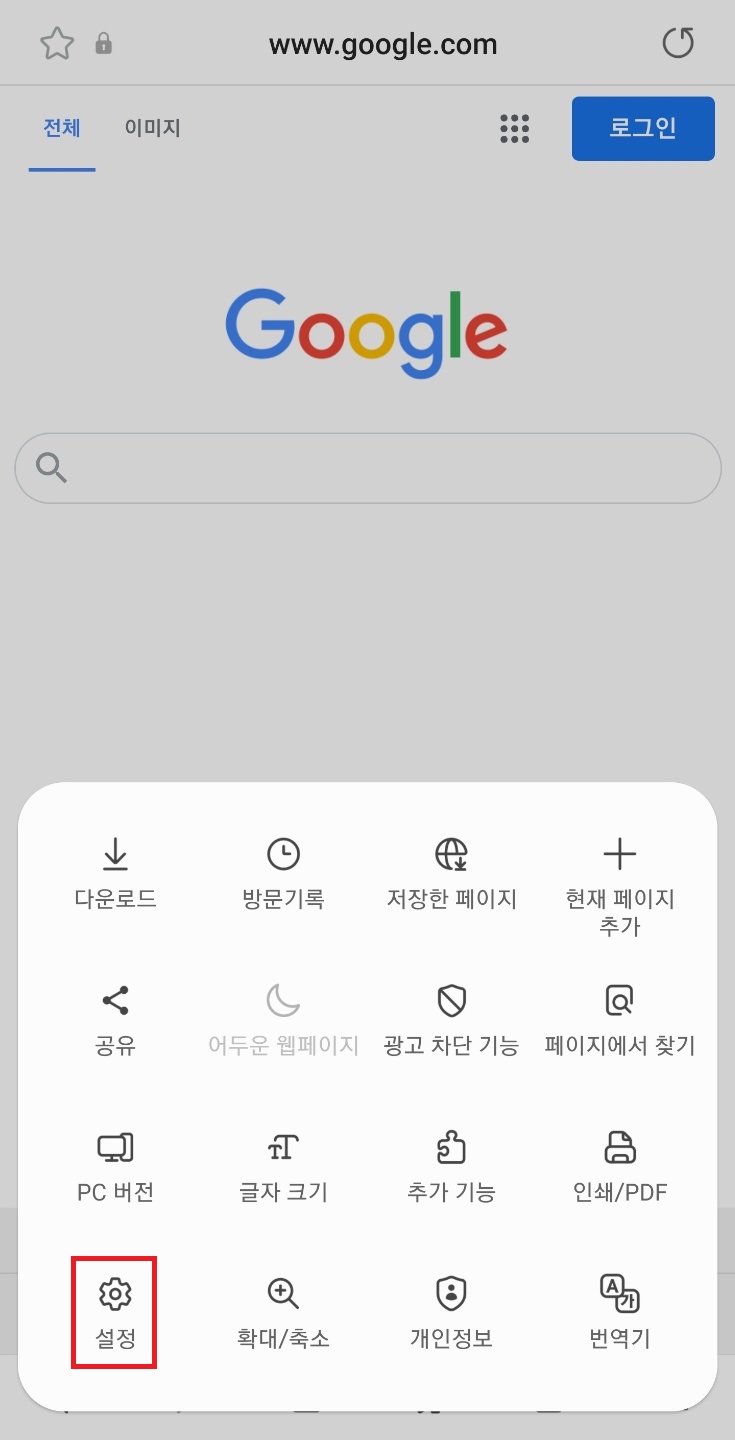
그런 다음, 나타나는 다양한 항목 중, 오른쪽 아래 보이시는 메뉴를 눌러주신 뒤, 설정을 찾아 눌러주시면 됩니다.
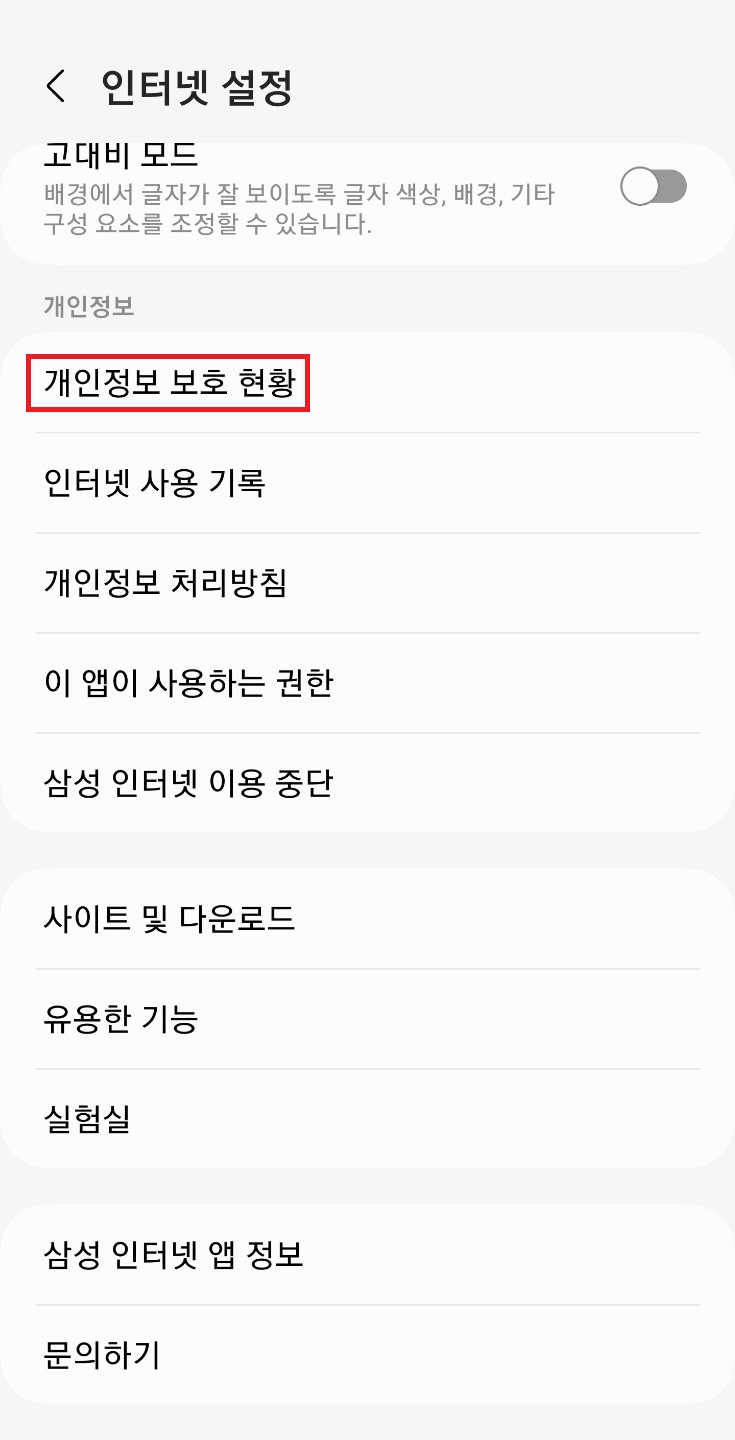
그러면 다양한 인터넷 설정이 나타나게 되는데요, 여기서 개인정보 보호 현황이라는 항목을 찾아주시면 됩니다.
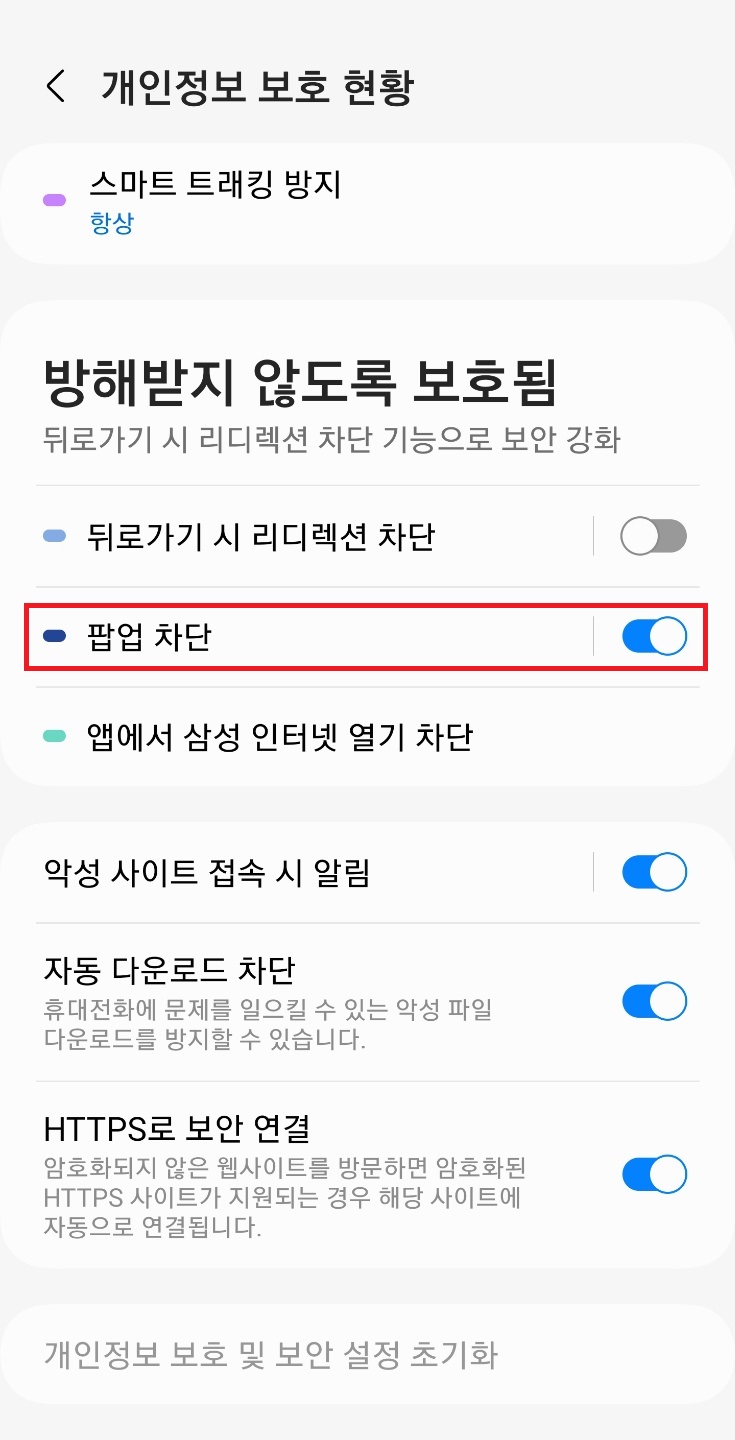

그런 다음, 스크롤을 아래로 내리게 되면, 팝업 차단이라는 메뉴가 나타나는데요, 이를 활성화하거나 비활성화하는 것으로 팝업 차단과 허용을 설정하실 수 있습니다.
모바일 크롬 앱에서 팝업 설정하기
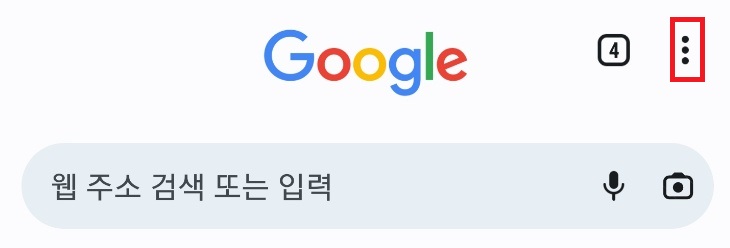

다음으로, 모바일 크롬 앱에서 팝업 설정하는 방법에 대해 알아보도록 하겠습니다. 상단에 보이시는 점 3개를 눌러주신 뒤, 설정에 들어가 줍니다.

그런 다음, 아래 나타나는 다양한 메뉴 중, 사이트 설정 항목을 찾아 눌러 들어가 주시면 됩니다.
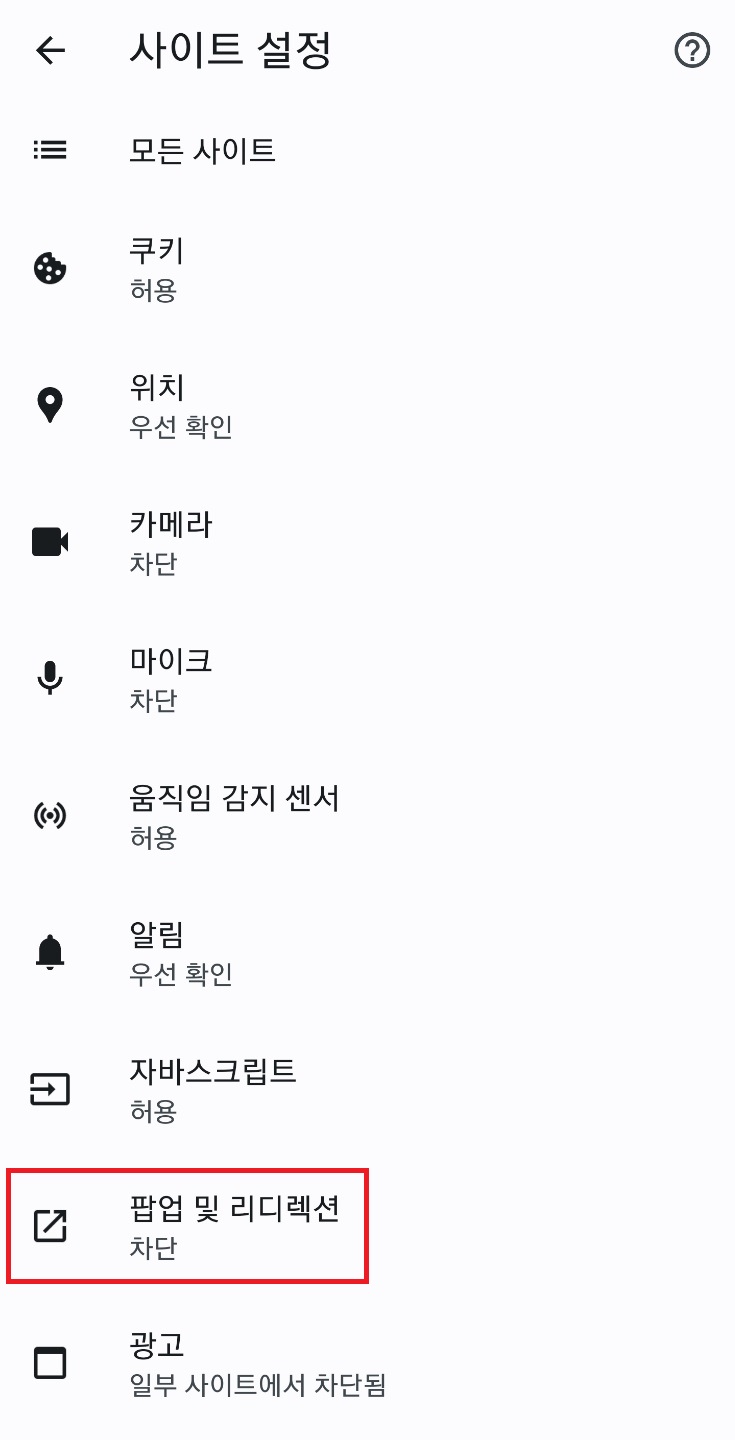
그러면 다양한 항목이 나타나게 되는데요, 여기서 아래 팝업 및 리디렉션을 찾아 들어가 주시면 됩니다.
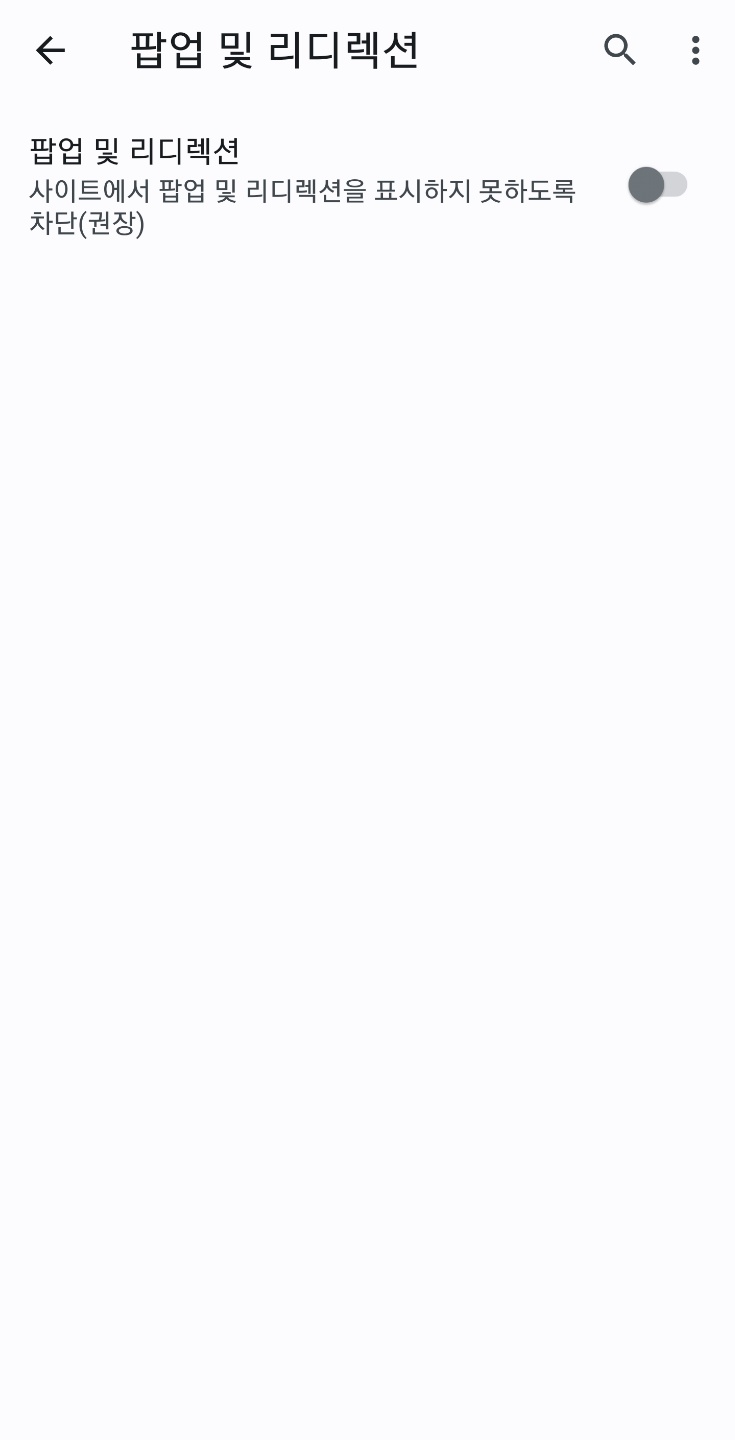
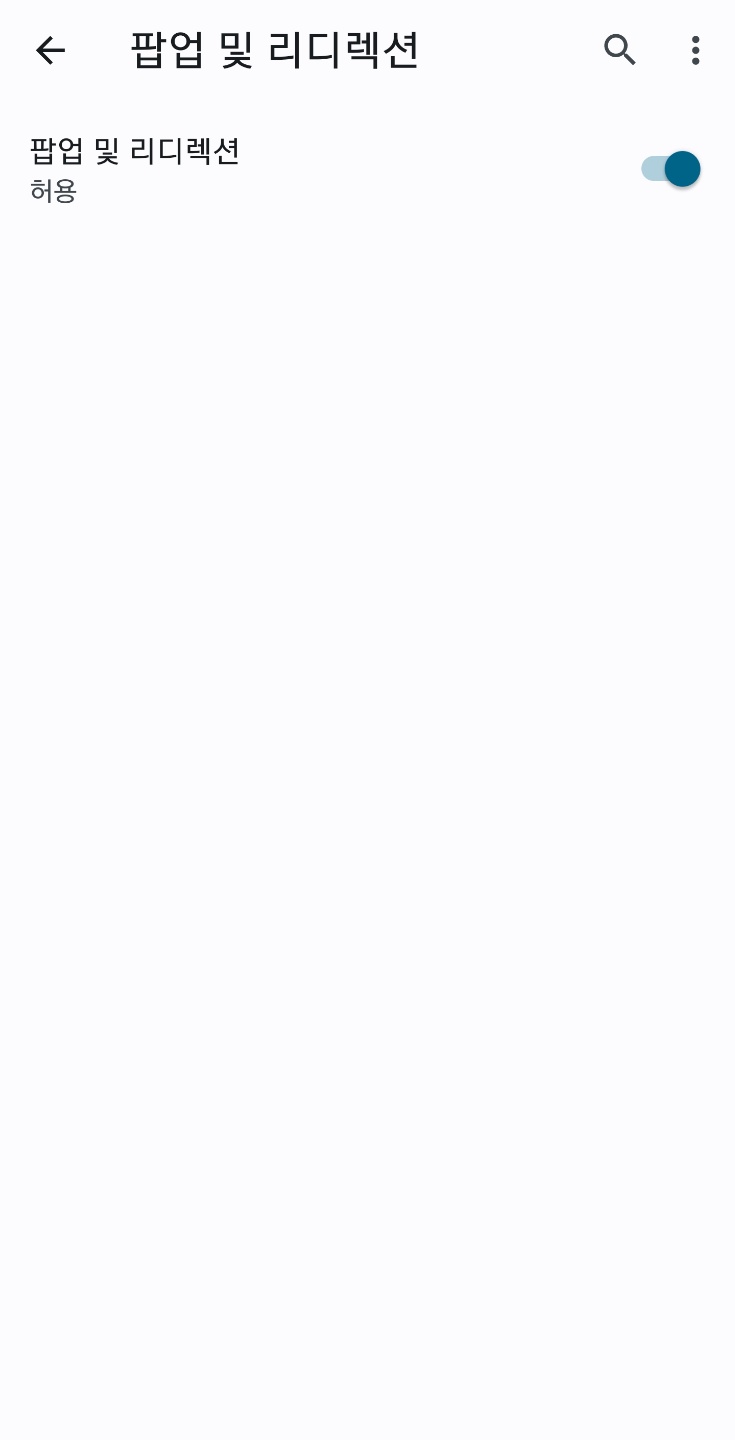
팝업 및 리디렉션을 눌러주시게 되면, 팝업을 허용하고 차단할 수 있는 버튼이 나타나는데요, 이 버튼을 활성화하거나 비활성화해주시면 됩니다.
마치며
만일, 크롬을 다크모드로 설정하시고 싶으시다면, 아래 포스팅을 참고해보시기 바랍니다.
눈을 편안하게 크롬 다크모드 설정 방법 PC
안녕하세요 텔크테입니다. 스마트폰 보급이 활성화되지 않았던 시절에 누군가와 연락을 하기 위해서는, 편지를 보내거나, 삐삐, 집 전화 등을 이용해야 했습니다. 이러한 행위는 상대방과의 긴
telgte2121.tistory.com
'인터넷 정보' 카테고리의 다른 글
| 구글드라이브 액세스 권한 필요 파일 저장 방법 (0) | 2022.11.29 |
|---|---|
| 특정 사이트 인터넷 사용 기록 삭제(+ 특정 사이트 쿠키 삭제) (0) | 2022.11.26 |
| 유튜브 자동 가로모드 설정 (0) | 2022.09.26 |
| 노트북 이어폰 안 들릴때, 노트북 마이크 안 될때 해결 방법 (2) | 2022.09.14 |
| 유튜브 자동으로 가로모드 설정하는 방법 (0) | 2022.09.02 |